首先通过扩展市场安装后端开发插件,其次可手动下载.vsix离线安装,再通过extensions.json配置团队推荐插件,最后可用插件包一键安装语言支持。
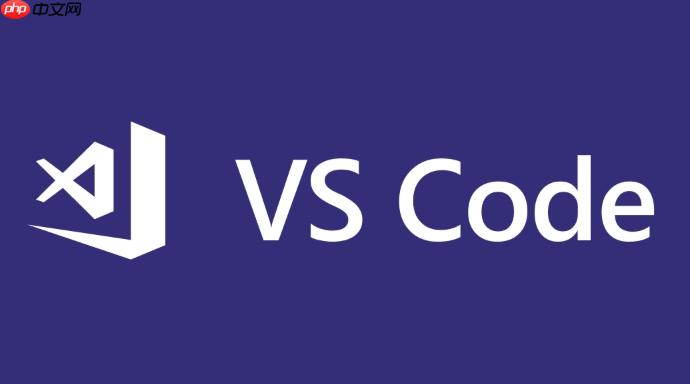
如果您在使用 Visual Studio Code 进行后端开发时发现缺少必要的语言支持或调试功能,可能是未安装合适的插件。以下是几种下载和配置适用于后端开发的常用插件的方法。
本文运行环境:MacBook Pro,macOS Sonoma
Visual Studio Code 内置了扩展市场,可以直接搜索并安装适合后端开发的插件。这种方式适用于大多数主流语言和技术栈。
1、打开 VSCode 编辑器,在左侧活动栏中点击 扩展 图标(四个方块组成的图标)。
2、在搜索框中输入您需要的语言或框架名称,例如 Python、Node.js 或 Java。
3、从搜索结果中选择下载量高且评分良好的官方或社区推荐插件,如 "Python" by Microsoft。
4、点击插件右侧的 安装 按钮,等待自动下载并集成到编辑器中。
当网络受限或企业环境禁止在线安装时,可以通过手动下载 .vsix 文件进行离线安装。
1、访问官方网站 https://marketplace.visualstudio.com/vscode,搜索目标插件。
2、进入插件详情页后,找到并点击 Download Extension 链接,获取 .vsix 安装包。
3、回到 VSCode,打开命令面板(快捷键 Ctrl+Shift+P),输入 Install from VSIX 并选择该命令。
4、浏览到已下载的 .vsix 文件位置,确认安装。
团队协作开发中,可通过配置插件建议清单确保成员安装一致的开发工具集。
1、在项目根目录下创建文件夹 .vscode(若不存在),并在其中新建 extensions.json 文件。
2、添加 recommended 字段,列出关键后端插件 ID,示例如下:
{
"recommendations": [
"ms-python.python",
"ms-vscode.vscode-node-azure-pack",
"redhat.java"
]
}
3、保存文件后,其他开发者打开项目时会收到安装推荐插件的提示。
某些后端技术栈提供了一站式插件集合,简化开发环境搭建流程。
1、在扩展面板中搜索 VS Code Node.js Extension Pack 或 Java Extension Pack。
2、查看插件包包含的子组件,通常涵盖语法高亮、调试器、Linter 和服务器端框架支持。
3、点击 安装 后,所有相关插件将被批量下载并启用。
以上就是vscode插件怎么下载后端开发_vscode后端开发常用插件下载教程的详细内容,更多请关注php中文网其它相关文章!

每个人都需要一台速度更快、更稳定的 PC。随着时间的推移,垃圾文件、旧注册表数据和不必要的后台进程会占用资源并降低性能。幸运的是,许多工具可以让 Windows 保持平稳运行。




Copyright 2014-2025 https://www.php.cn/ All Rights Reserved | php.cn | 湘ICP备2023035733号